
Die Apple TV-Fernbedienung funktioniert gut genug, aber viele Menschen verabscheuen Sie, dass mehrere Fernbedienungen und lieber die Kontrolle über Ihre gesamten media-center-Erfahrung von einem einzigen Eingang. Wenn Sie einer jener Menschen bist, hast du Glück. Apple TV kann es lernen, zu akzeptieren-Eingang Ihres TV, receiver, Kabel-box oder einer anderen Fernbedienung.
Obwohl die vierte generation von Apple TV nutzt Bluetooth für die Kommunikation mit der base-unit, die remote-und die Basiseinheit, die Unterstützung der traditionellen Infrarot – (IR) – Kommunikation, wie Sie mehr herkömmlichen Fernbedienungen. Und, versteckt in den Einstellungen, es gibt einen einfachen Weg, um zu lehren Ihr Apple TV zu erkennen, input von allen IR-remote.
VERWANDTE ARTIKEL Wie zu Aktivieren Sie HDMI-CEC auf Ihrem Fernseher, und Warum Sollten Sie
Wie zu Aktivieren Sie HDMI-CEC auf Ihrem Fernseher, und Warum Sollten Sie
“HDMI-CEC”, kurz für HDMI-Consumer Electronics Control, ein HDMI-feature, viele TVs und Peripheriegeräte haben. Diese Funktion macht Ihre… [Artikel Lesen] Wie stellen Sie Ihr Apple TV Automatisch Schalten Sie Ihren Fernseher oder Media Center Auf
Wie stellen Sie Ihr Apple TV Automatisch Schalten Sie Ihren Fernseher oder Media Center Auf
Ihr Apple TV automatisch schalten Sie Ihren Fernseher an, schalten Sie auf den richtigen HDMI Eingang, und sogar Steuern Sie die Lautstärke…. [Artikel Lesen]
Nicht jeder muss durch diesen Prozess gehen, jedoch. Wenn Sie relativ neue Geräte in Ihrem media center (HDTV, receiver, etc.) es gibt eine gute chance, dass Sie nicht selbst Programmieren müssen den Apple TV zu nutzen, eine IR-Fernbedienung, da der Apple TV unterstützt HDMI-CEC, ein over-the-wire-Steuerung standard gebacken rechts in die neuere HDMI-Geräte. Wenn Ihr Fernsehgerät und/oder der angeschlossenen Geräte unterstützt HDMI-CEC, können Sie Ihre TV-Fernbedienung Steuern Sie Ihr Apple TV nur durch die Aktivierung von HDMI-CEC auf Ihrem Fernseher sagen, das Apple TV zu nutzen.
Wieder, für Betonung, die Sie nur wollen, Folgen Sie zusammen mit diesem tutorial, wenn die angeschlossenen Geräte mit dem Apple TV nicht unterstützt HDMI-CEC. Wenn Sie das nicht tun, oder wenn Sie möchten, verwenden Sie eine ältere universal-Fernbedienung, die IR ist nur, dann gehen Sie.
Bringen Sie Ihren Apple TV Der Neuen Fernbedienung
Für dieses tutorial braucht Ihr drei Dinge: die Aktie der Fernbedienung für Ihre Apple TV, IR-Fernbedienung, die Sie Programmieren möchten Ihr Apple TV zu erkennen, und eine klare und ungehinderte Sicht auf die front der Apple-TV-Gerät (wo der IR-Empfänger versteckt Sie sich noch unter der schwarz glänzenden Oberfläche des Apple TV).
Basic Setup
Um zu beginnen Programmierung Ihrer Fernbedienung, wählen Sie die option “Einstellungen” auf dem Hauptbildschirm des Apple TV. Innerhalb der Einstellungen-Menü wählen Sie “Remote-und Geräte”.
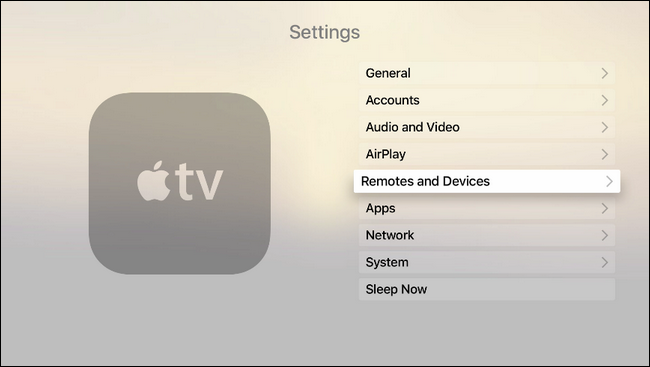
Innerhalb der “Remote-und Geräte” – Menü wählen Sie “Lernen ” Remote”. Beachten Sie den Abschnitt mit der Bezeichnung “Home Theater Control” ist ausgegraut. Das passiert, wenn Ihr TV-Gerät unterstützt nicht die zuvor genannten HDMI-CEC standard. Wenn dieser Abschnitt ist nicht ausgegraut, Ihr Gerät unterstützt HDMI-CEC und wir empfehlen Ihnen, die Angelegenheit weiter untersuchen, wie Sie können möglicherweise verwenden Sie die vorhandenen media-Tasten auf der Fernbedienung mit nächste zu-null-setup.
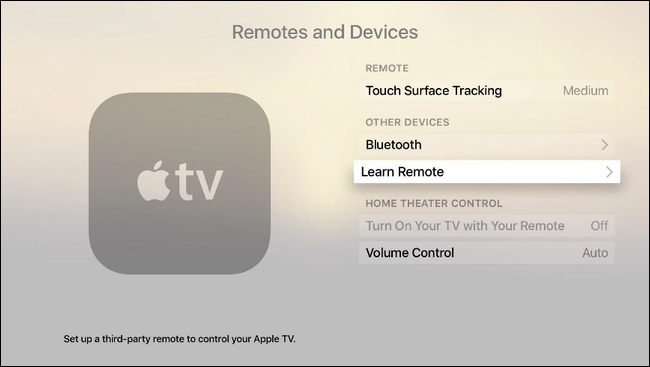
Wenn Sie die Auswahl treffen, lernen Sie eine neue Fernbedienung, die Apple TV fordert Sie, um Ihre remote-Enten in einer Reihe, so zu sprechen: stellen Sie sicher, dass die Fernbedienung, die Sie verwenden möchten hat die verfügbaren Schaltflächen für die Zuweisung zu den Apple TV. Alle Tasten, die sind hart codiert, um eine Funktion auf der eigentlichen TV sind nicht geeignet für den Einsatz.
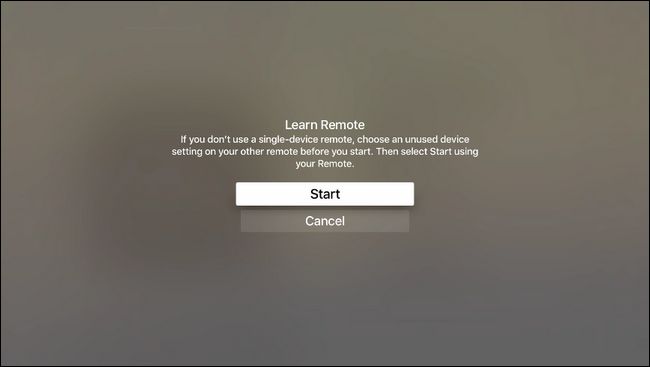
In der ersten Welle der Programmierung, werden Sie aufgefordert, drücken und halten Sie die Taste, die Sie Programmieren möchten. Halten Sie die Taste gedrückt, bis der Zähler, unten zu sehen, füllt den ganzen Weg. Wenn zu jeder Zeit gibt es eine Schaltfläche, die Sie nicht können oder nicht wollen, um das Programm können Sie verwenden Sie die Navigationstasten auf Ihrem Apple-Fernbedienung klicken Sie auf der rechten Seite und überspringen Sie die Eingabe.
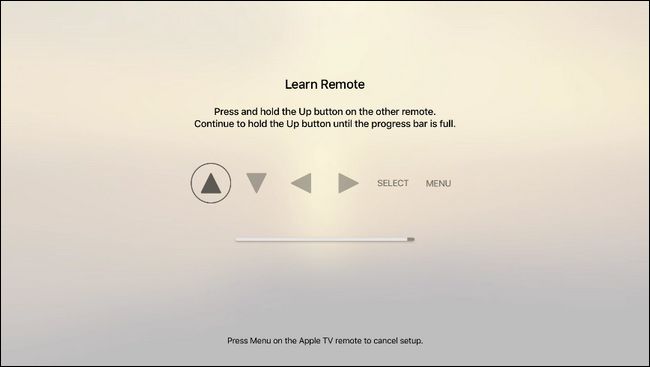
Sobald Sie fertig sind die basic-setup, werden Sie aufgefordert, den Namen der Konfiguration. Obwohl die Jagd-und picken mit dem on-screen-Tastatur ist ärgerlich, wir empfehlen die Benennung der profile deutlich wie “Samsung HDTV” oder was nicht.
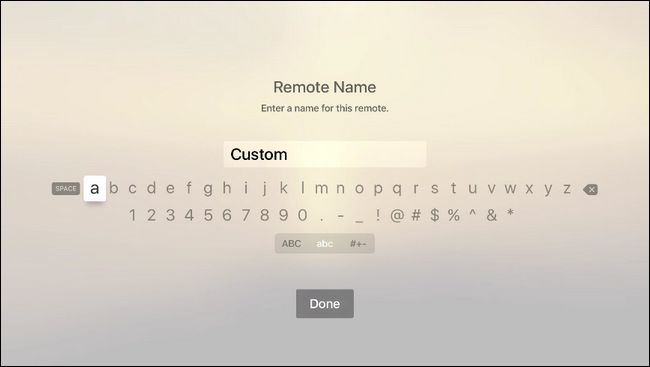
Wenn du fertig bist mit dem basic-setup, klicken Sie auf “OK”, um zu beenden oder bewegen auf die erweiterte Konfiguration, indem Sie “einrichten des Wiedergabe-Buttons”. Wenn der IR-Fernbedienung, die Sie verwenden gewidmet Wiedergabe-buttons (oder andere ungenutzte Tasten, die Sie könnte hijack zu benutzen für den Zweck) gehen Sie zu den erweiterten Einstellungen, indem Sie auf “Set Up Wiedergabe-Buttons” – option.
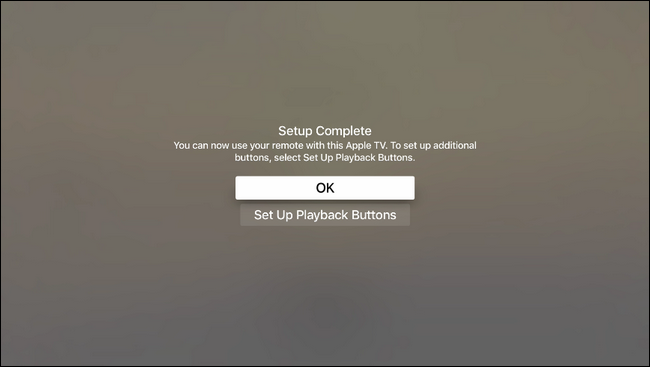
Advanced Setup
In der advanced learning-Bereich können Sie Programm Apple TV zu erkennen-media-playback-Befehle von der IR-Fernbedienung.
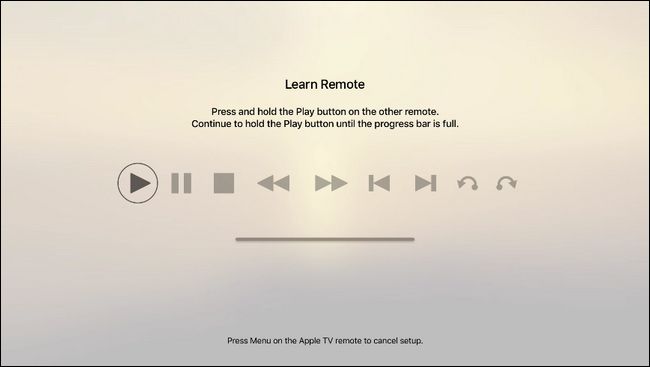
Suchen Sie den Medien-Wiedergabe-Tasten auf der Fernbedienung, und genau wie im basic setup, drücken und halten Sie die-Taste, um es unterrichten zu Apple TV. Denken Sie daran, Sie können klicken Sie rechts auf die Apple TV-Fernbedienung zu überspringen konfigurieren eines bestimmten button für Ihre IR-Fernbedienung. In unserem Fall hatten wir media buttons auf unserer IR-Fernbedienung, entsprach jeder Funktion, mit Ausnahme der letzten beiden (Wiedergabe springen zurück und vorwärts springen) und wir einfach übersprungen.
Nach Abschluss des advanced setup werden Sie zurück in den Allgemeinen Einstellungen-Menü. Bestätigen Sie Ihre IR-Fernbedienung funktioniert wie es soll, und genießen Sie mit der gleichen Fernbedienung für Ihren Fernseher und Apple TV.
Gewusst wie: Umbenennen, Konfigurieren und Entfernen Ihre IR-Fernbedienung
Wenn es irgendwelche Problemchen in der Funktionalität, fühlen Sie sich frei, um zurück zu “Einstellungen” > ” Fernbedienungen und Geräten, bei denen der remote, mit dem Profil-Namen, den Sie bereitgestellt wird, wird unter aufgeführt werden “Gelernt ” Fernbedienungen”. Dort können Sie es umbenennen, führen Sie über das basic-und advanced-button-Konfiguration, um Eisen aus alle Wiedergabe-Probleme, und das Profil zu löschen, wenn Sie Sie nicht mehr brauchen oder sich eine neue Fernbedienung.
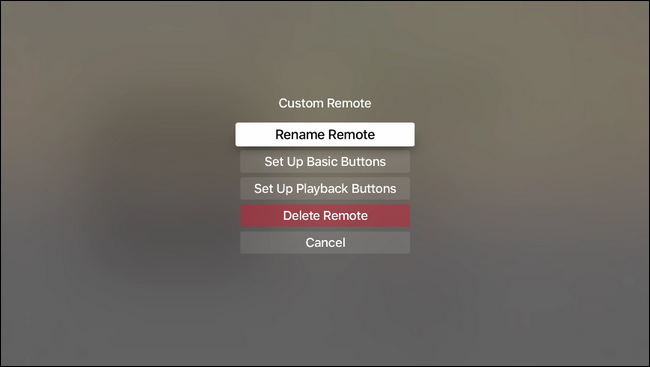
Das ist alles dort ist zu ihm. Durch die Investition ein paar Minuten Zeit können Sie das Programm eine Infrarot-basierte Fernbedienung für Ihren Apple TV.


